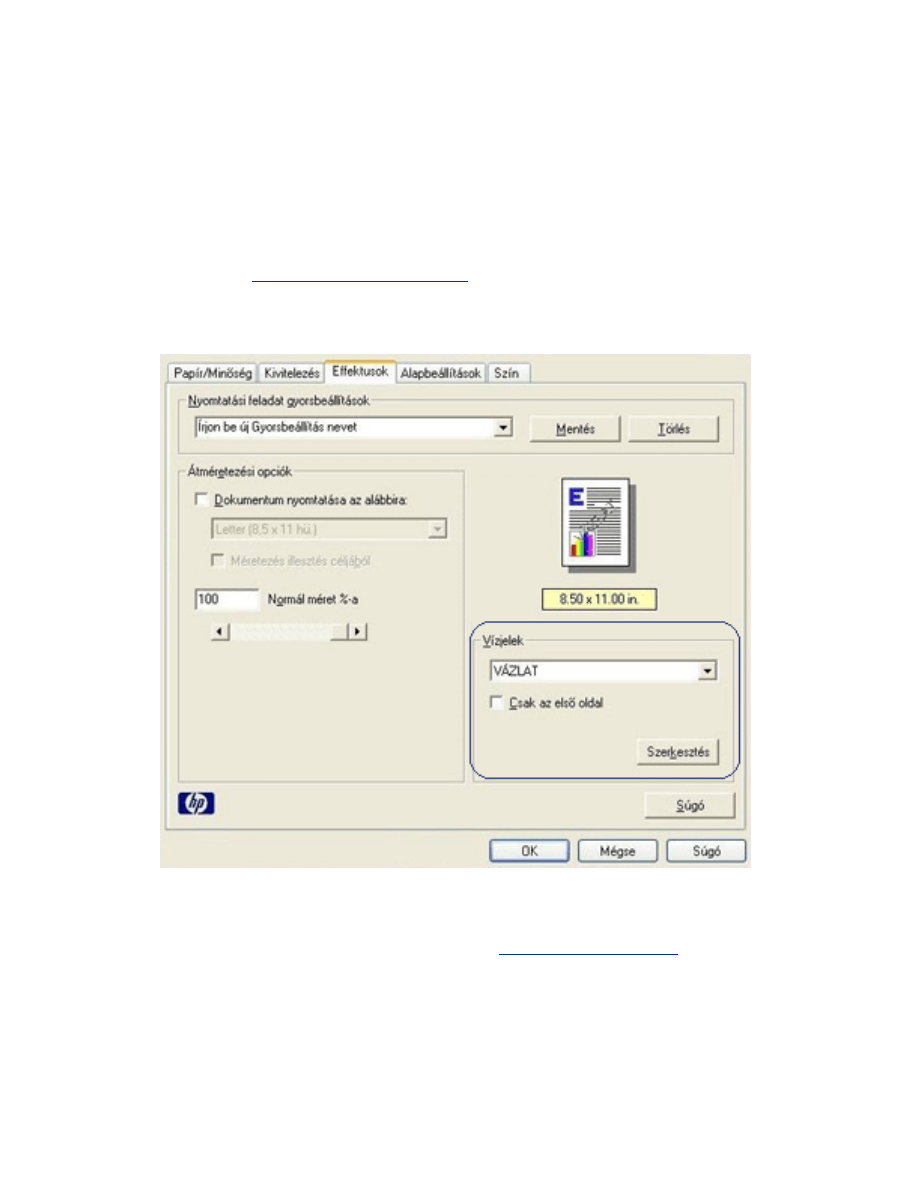
vízjelek
A vízjelek a dokumentumok nyomatain a háttérben jelennek meg.
meglévõ vízjelek alkalmazása egy dokumentumra
Meglévõ vízjelek dokumentumra való alkalmazásához kövesse az alábbi lépéseket:
1. Nyissa meg a
Nyomtató tulajdonságai
párbeszédpanelt.
2. Kattintson az
Effektusok
címkére.
3. Válasszon egy vízjelet a
Vízjelek
legördülõ listából.
Ha nem meglévõ vízjelet akar használni,
készítsen új vízjelet
.
4. Tegye az alábbiak egyikét:
❍
Ha azt akarja, hogy a vízjel csak az elsõ oldalon jelenjen meg, válassza ki a
Csak az elsõ oldal
jelölõnégyzetet.
❍
Ha azt akarja, hogy a vízjel minden oldalon megjelenjen, hagyja a
Csak az
elsõ oldal
jelölõnégyzetet üresen.
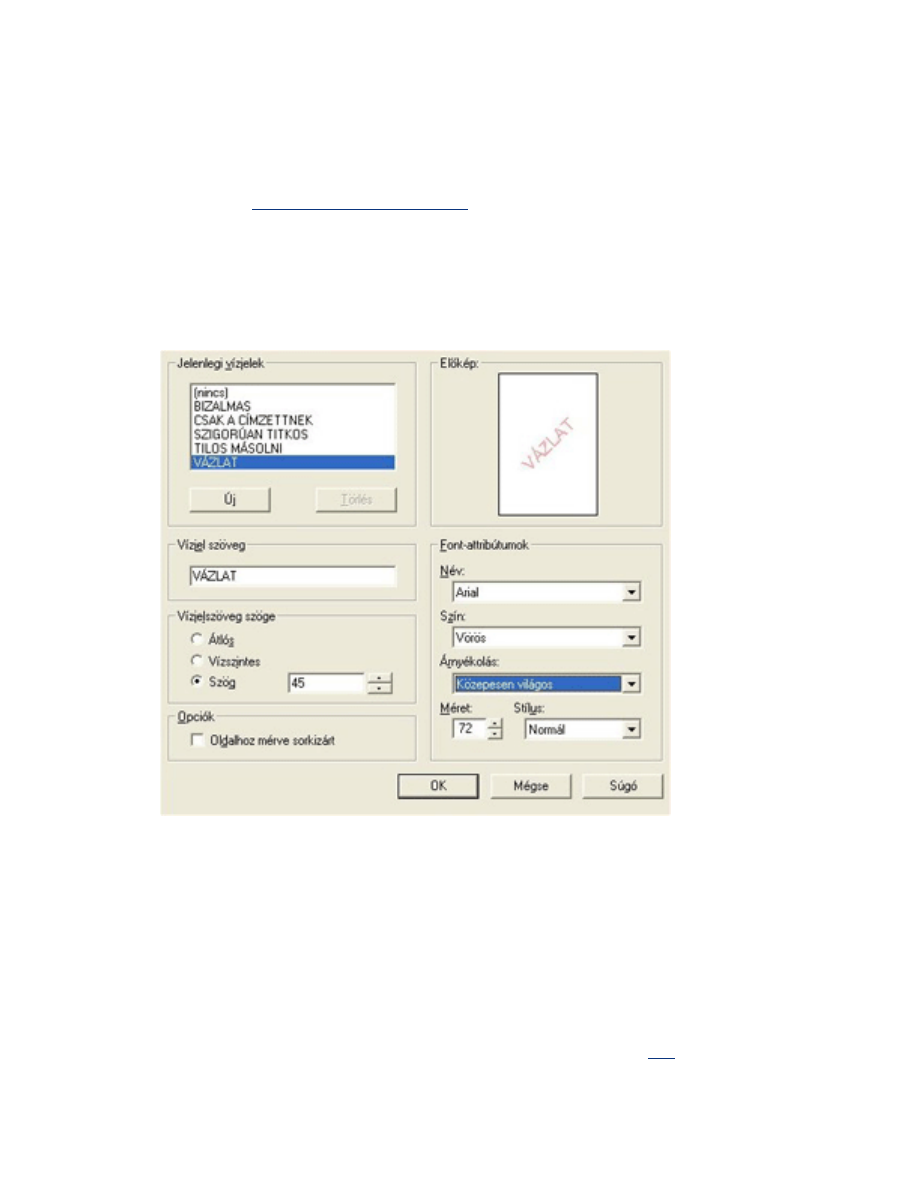
5. Nyomtassa ki a dokumentumot a papírtípusnak megfelelõ utasítások alapján.
vízjel készítése vagy megváltoztatása
Vízjel létrehozásához vagy megváltoztatásához kövesse az alábbi lépéseket:
1. Nyissa meg a
Nyomtató tulajdonságai
párbeszédpanelt.
2. Kattintson az
Effektusok
címkére.
3. Kattintson a
Szerkesztés
gombra.
Megjelenik a
Vízjel részletek
párbeszédpanel.
4. Tegye az alábbiak egyikét:
❍
Kattintson az
Új
gombra, vagy
❍
válassza ki a megváltoztatandó meglévõ vízjelet.
5. Írja be a vízjel szövegét, a szöveg szögét és a betûtípus tulajdonságait.
6. Miután megadta a vízjel adatait, kattintson az
OK
gombra.
A vízjelek alkalmazásával kapcsolatos információkért kattintson
ide
.
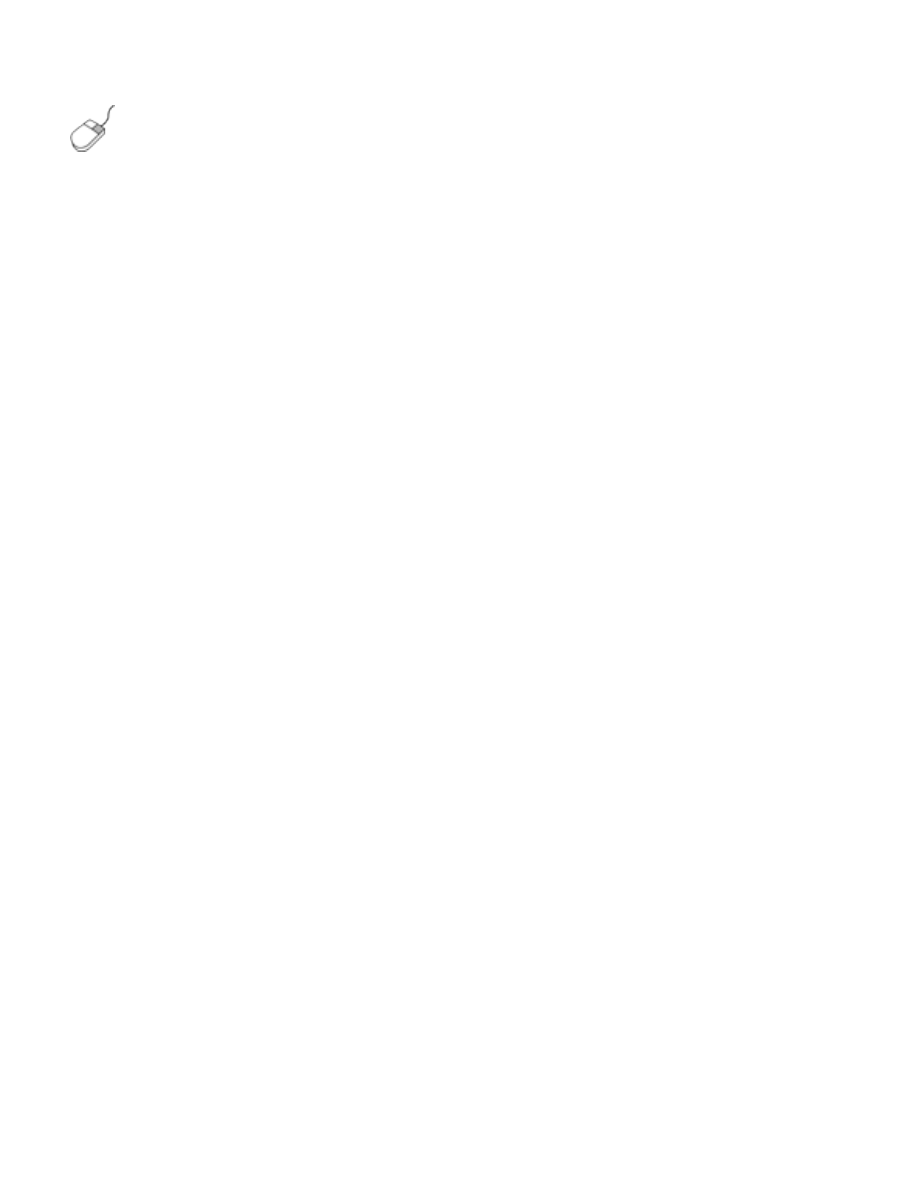
Ha az egyes címkék lapjain látható beállításokra vonatkozóan
további információra van szüksége, mutasson rá és kattintson a
jobb egérgombbal egy beállításra a
Mi ez?
párbeszédpanel
megjelenítéséhez. Kattintson a
Mi ez?
gombra, ha a kiválasztott
lehetõséggel kapcsolatos információt keres.